c盘太满了怎么移到d盘?4个方案包含迁移文件和程序
利用移动硬盘或U盘进行临时文件转移 #生活技巧# #居家生活技巧# #收纳整理建议# #桌面文件管理#
电脑越用越卡,系统总提示“磁盘空间不足”?看着已飘红的C盘,你是不是很崩溃?其实,解决此问题不止是清理垃圾或扩容C盘,还可以转移东西到其它盘。下面我们就来探讨c盘太满了怎么移到d盘,助你轻松解决C盘爆满问题。
一、C盘为什么总爱满?
C盘作为系统盘,不仅装着操作系统,很多软件、游戏也是默认“安家”于此。加上日常产生的临时文件、下载内容、缓存文件,日渐增多的个人文件等等,再大的空间也经不起折腾,更何况C盘本身空间有限呢。
二、c盘太满了怎么移到d盘?
关键提醒:迁移前务必备份重要数据备份到外部设备/云盘,或是否第三方备份工具(如易我备份专家)进行备份!避免出现意外丢失数据。
方法1:使用专业搬家工具
想要将C盘中的大文件、应用程序安全高效地搬到D盘,您可以使用第三方迁移软件来完成。易我电脑迁移软件提供了“应用搬家”有功能,可以轻松将应用程序、游戏等从C盘迁移到其它盘,无需用户手动复制粘贴,也无需在新的位置重新安装软件。下面给大家演示一下操作步骤:
步骤1:启动易我电脑迁移(EaseUS Todo PCTrans Pro),如果没有激活软件的话,要先激活软件才行。
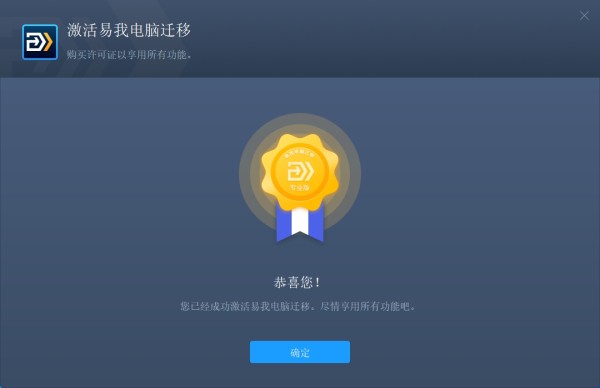
步骤2:选择“应用搬家”,点击“开始”按钮。
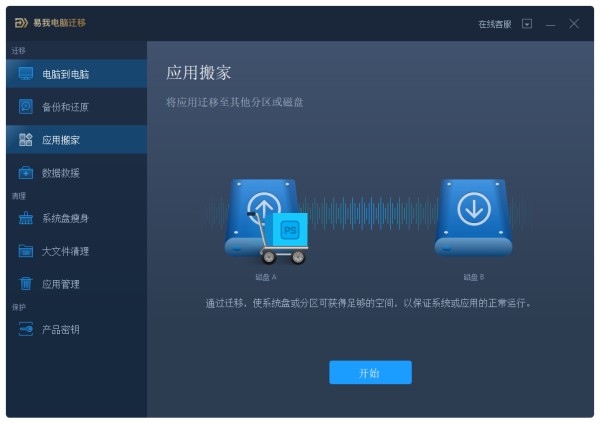
步骤3:选择需要迁移的游戏,并选择迁移到的目标路径,点击“迁移”。
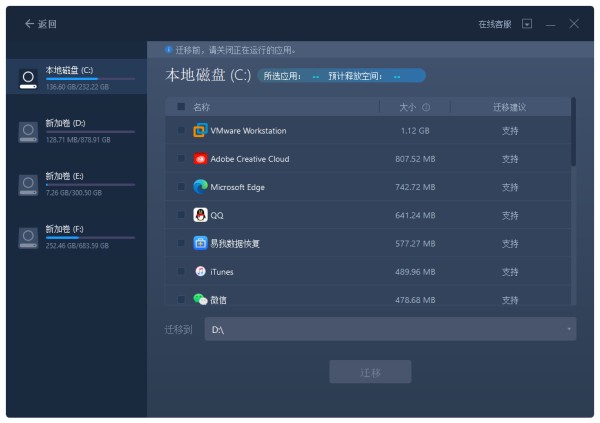
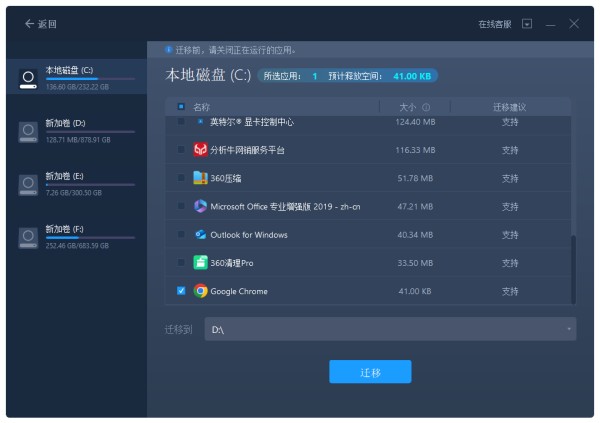
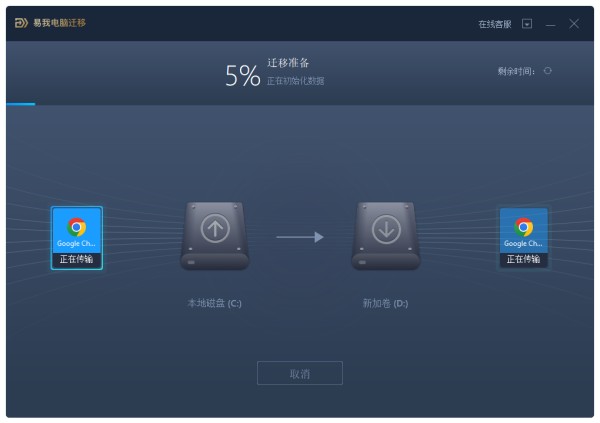
步骤4:迁移完成后,点击“确定”,然后重启电脑。
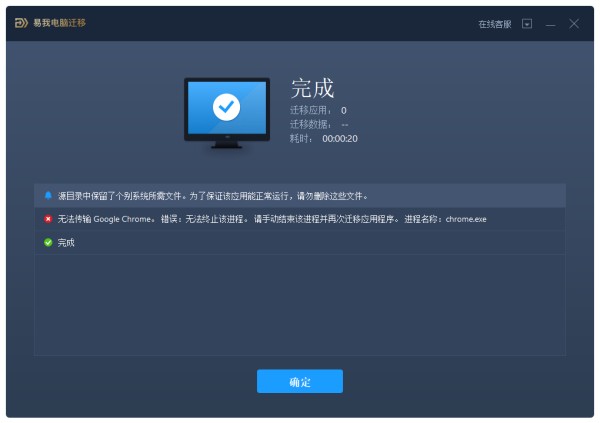
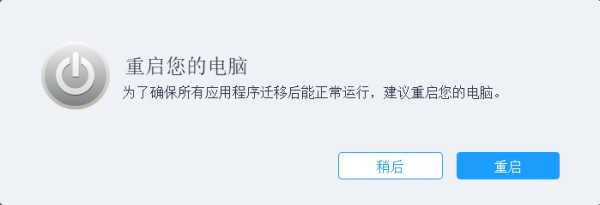
方法2:使用内置的“移动应用”功能
Windows系统提供了移动功能,允许你将已安装的应用程序从C盘移到D盘。这个方法适合那些使用Windows 10或更高版本的用户,操作简单且不会影响程序的正常运行,只不过仅适用于从微软商店下载的程序。
1.点击“开始”按钮,然后选择“设置”(齿轮图标)。
2.在设置窗口中,点击“应用”,进入应用管理界面。
3.在“应用和功能”中,找到你想要移动的程序。
4.选中程序后,点击“移动”按钮,选择目标存储位置(此处选择D盘),点击“移动”。
方法3:卸载重装
如果你不介意重新安装软件,或者你本来就打算清理一下不常用软件时,也可以卸载后重装。
1.通过「控制面板」>「程序」>「程序和功能」找到软件,右键选择「卸载」。
2.重新运行该软件的安装程序,在安装过程中,当出现选择安装路径的界面时,务必将默认的 C:\Program Files\... 路径手动修改为 D:\Program Files\... 或你D盘上指定的文件夹。 完成安装。
方法4:手动移动个人文件
如果只是想转移普通的文件,如文档、图片、视频等,也可以通过手动的方式来完成。
1.打开“此电脑”→ 进入C盘(如C:\Users $ 你的用户名])。
2.选中目标文件夹(如“文档”),右键点击→ 选择“剪切”(或复制到D盘后删除原文件)。
3.进入D盘,右键空白处→ “粘贴”。
三、总结
本教程介绍了c盘太满了怎么移到d盘的多个方案,无论是转移应用程序还是文件,都有对策,关键是找对合适的方法,并按照正确的步骤操作。现在就动手试试,告别爆满烦恼吧!
网址:c盘太满了怎么移到d盘?4个方案包含迁移文件和程序 https://klqsh.com/news/view/246860
相关内容
c盘满了文件怎么迁移?3大妙招,安全迁移不翻车Win10只有C盘怎么分区?教您详细的磁盘分区教程!
硬盘就一个c盘怎么分区?2种方法,创建D盘/E盘/F盘......
电脑分磁盘怎么操作?详解2种磁盘分盘教程
驱动程序和下载常见问题
iPhone一键迁移数据!
《在火星买房:太空移民计划的可行性分析报告》适合人类体质的非官方太空定居指南,地球或许并不完美但太空移民也不简单,从生存环境到太空秩序多角度给“马斯克们”泼冷水,一本提供全貌但不安利太空迁徙的科普读物
磁盘分区怎么操作?详解硬盘分区的步骤与技巧
磁盘碎片整理
运用“知识迁移”领会新知

